10.4.2.4沉降系数确定图10-16航道疏浚深度与悬沙沉降系数的关系在悬沙不平衡输沙方程和河床变形方程式中,沉降系数α 对河床冲淤强度有较大影响。......
2023-06-22
波导是微波传输领域最重要的传输媒介之一,开口的波导可以称为波导天线。最常见的波导天线是矩形喇叭或圆形喇叭等,广泛用作馈源及标准测试天线。本案例将介绍FEKO仿真中Waveguide Port的设置和应用。
波导圆极化天线的全模型示意图如图5-25所示。下面介绍在FEKO软件中的仿真实现。
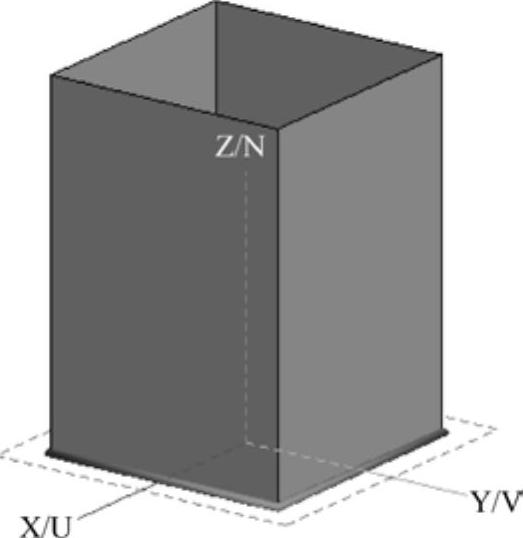
图5-25 波导圆极化天线的全模型示意图(方波导)
计算方法描述:采用矩量法——MoM。
计算参数:计算该类天线的左旋、右旋辐射方向图。
启动CADFEKO,新建一个工程“square_waveguide_LHC.cfx”。
定义长度单位:默认为m。
单击“Home”菜单中的“Model unit”按钮,在“Model unit”对话框中,选中“Millimetres(mm)”单选按钮,如图5-26所示。

图5-26 设置长度单位为mm
定义变量:在CADFEKO中左侧的树形浏览器中双击“Variables”结点,依次定义如下变量:
1)工作频率:freq=2.8e9。
2)长度缩放系数:sf=0.001。
3)工作波长:lam=c0/freq/sf。
4)波导宽度:wg_a=70。
5)波导长度:wg_h=100,如图5-27所示。
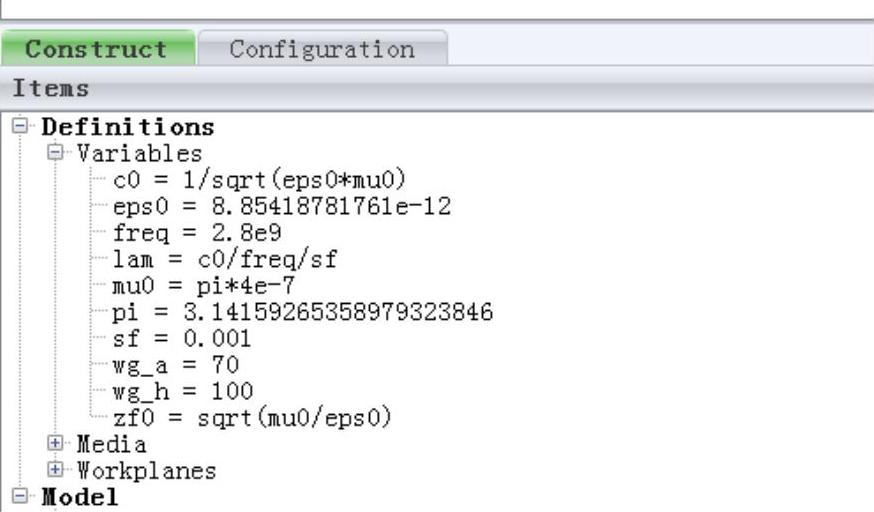
图5-27 变量定义
模型建立:方波导天线模型建立。单击“Construct”菜单中的“Cuboid”,弹出“Create cuboid”对话框,如图5-28所示。在“Geometry”选项卡中进行如下设置。
Base corner:(U:-wg_a/2;V:-wg_a/2;N:0.0)。
Width(W):wg_a。
Depth(D):wg_a。
Height(H):wg_h。
Label:square_wg。
最后单击“Create”按钮。
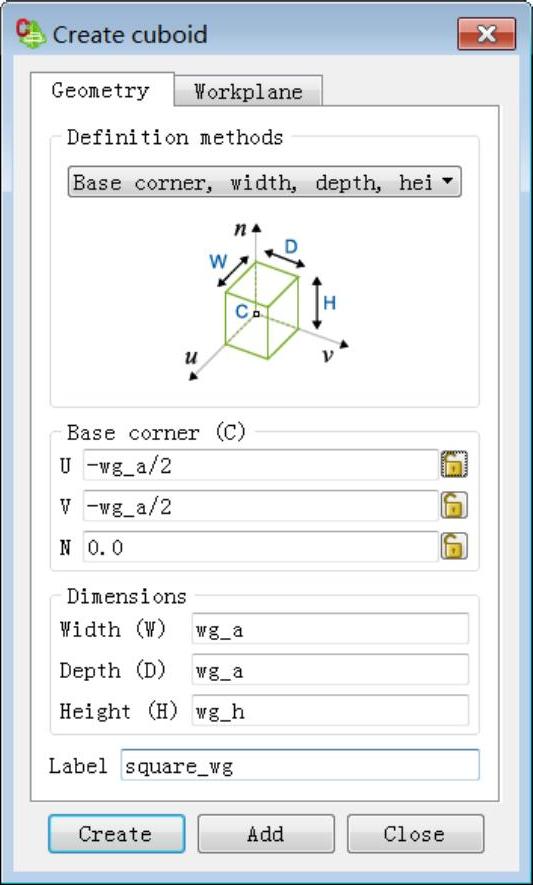
图5-28 定义方波导天线
在3D视图中,选中新建模型square_wg的顶部面元(即z=wg_h的面),单击鼠标右键,选择“Delete”选项,删除该面元,如图5-29所示。
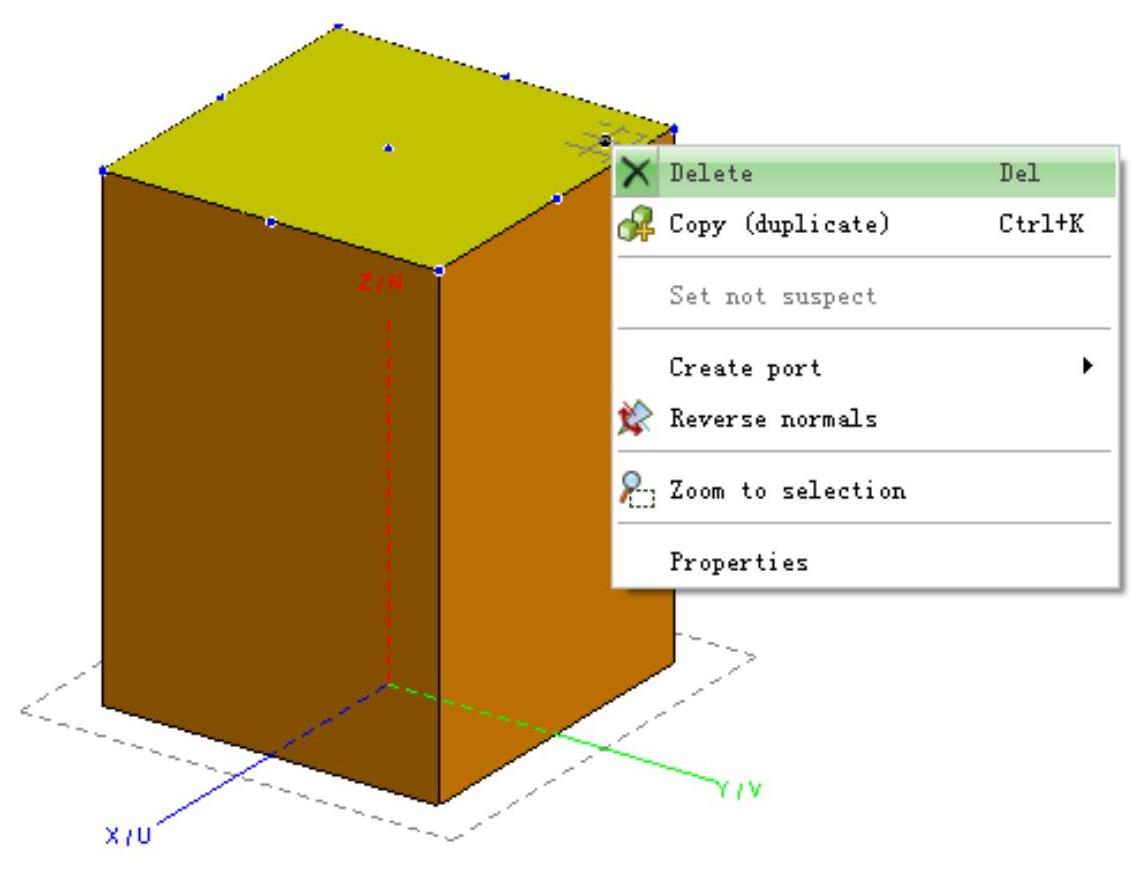
图5-29 删除顶部面元
在3D视图区域,进入面选模式,选中新建喇叭天线“square_wg”的最底部面元(即z=0的面元),单击鼠标右键,选择“Properties”选项,弹出“Face properties”对话框,如图5-30所示。
选择“Meshing”选项卡,勾选“Local mesh size”复选框,设置“Mesh size”为“lam/15”,单击“OK”按钮。

图5-30 波导端口局部网格剖分定义
设定波导端口:在3D视图区域,把模型移动并缩放到适合的角度,单击鼠标左键自动切换到面选模式,选中新建的方波导天线底部面元(即z=0的面元),单击鼠标右键,选择“Create port”→“Waveguide port”选项,如图5-31所示,此时弹出“Create waveguide port(geometry)”对话框,如图5-32所示。
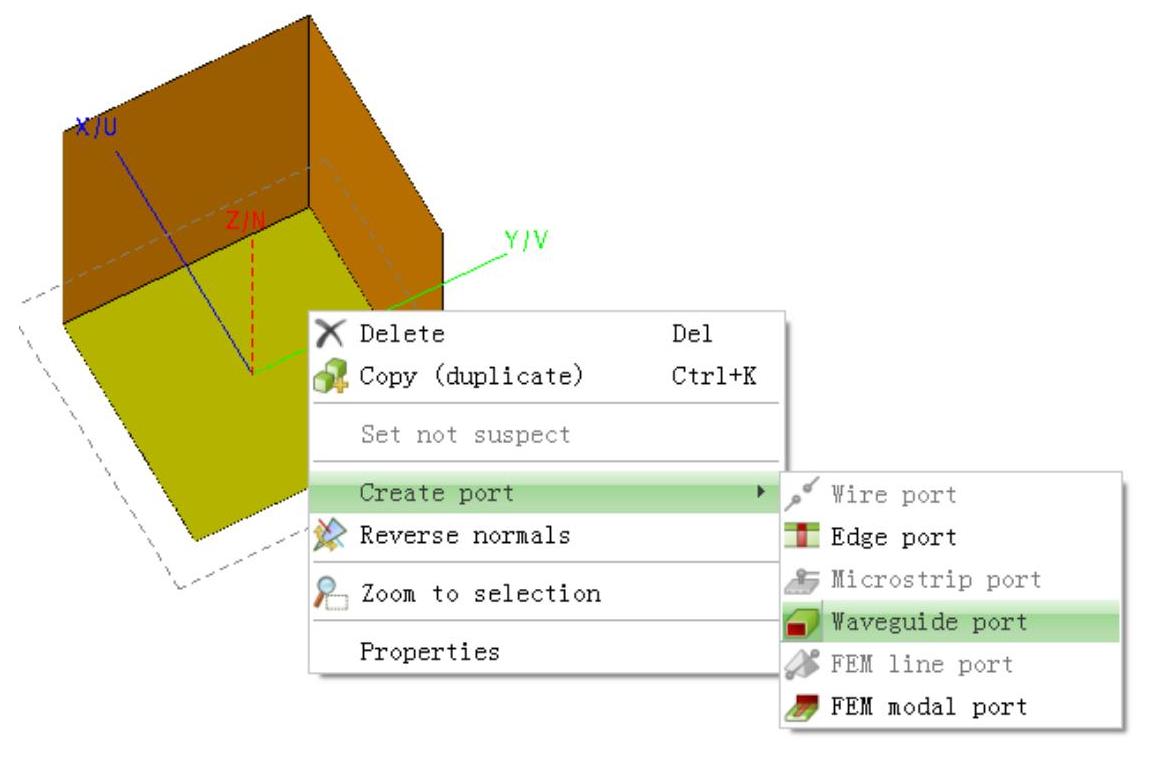
图5-31 定义波导端口1
勾选“Propagation direction opposite to normal”复选框,目的是使该面添加的波导信号向里传播,即红色箭头朝里。在“Label”文本框中输入“Port1”,单击“Create”按钮。
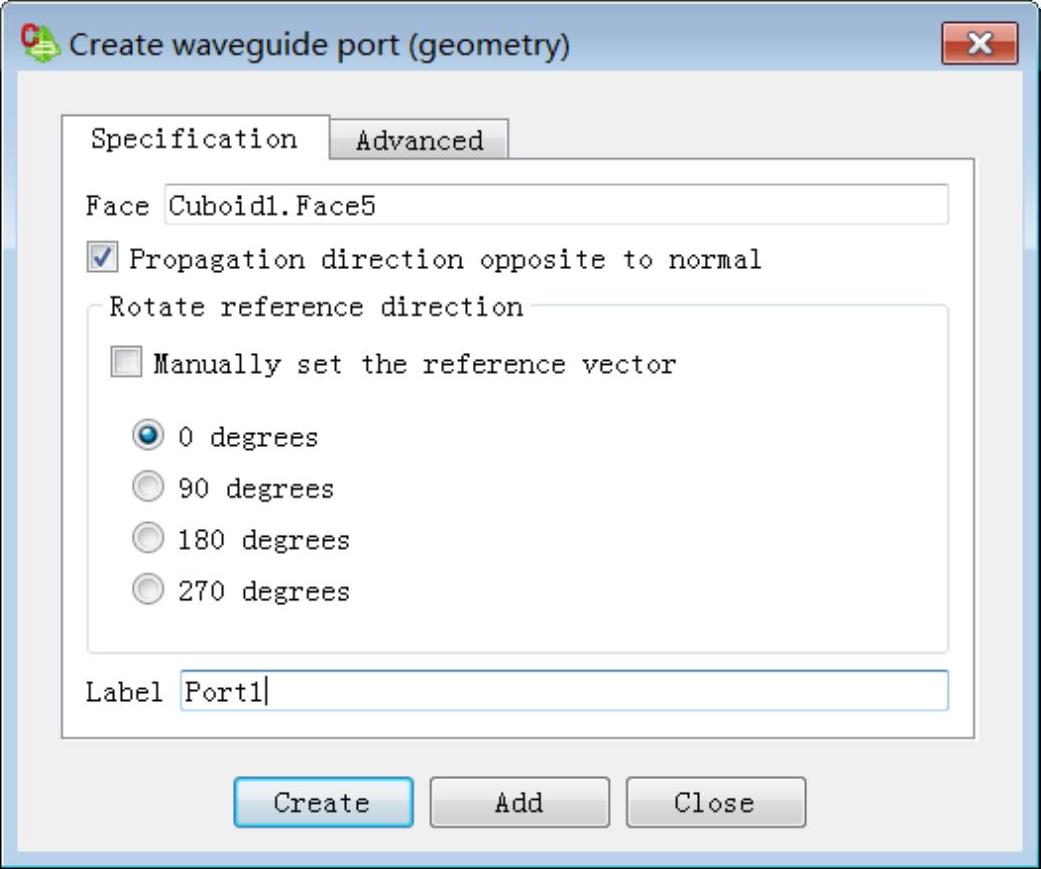
图5-32 定义波导端口2
电参数设置:在左侧的树形浏览器中,由“Construct”切换到“Configuration”,进行如下设置。
工作频率设置,展开“Global”结点,双击“Frequency”,弹出“Solution frequency”对话框,选择“Single frequency”,设置“Frequency(Hz)”为“freq”,单击“OK”按钮。
激励设置:在“Global”结点中,选中“Sources”,单击鼠标右键,选择“Waveguide source”选项,弹出“Add waveguide source”对话框,如图5-33所示。选中“Specify modes manually”单选按钮。单击中部的“Add”按钮。
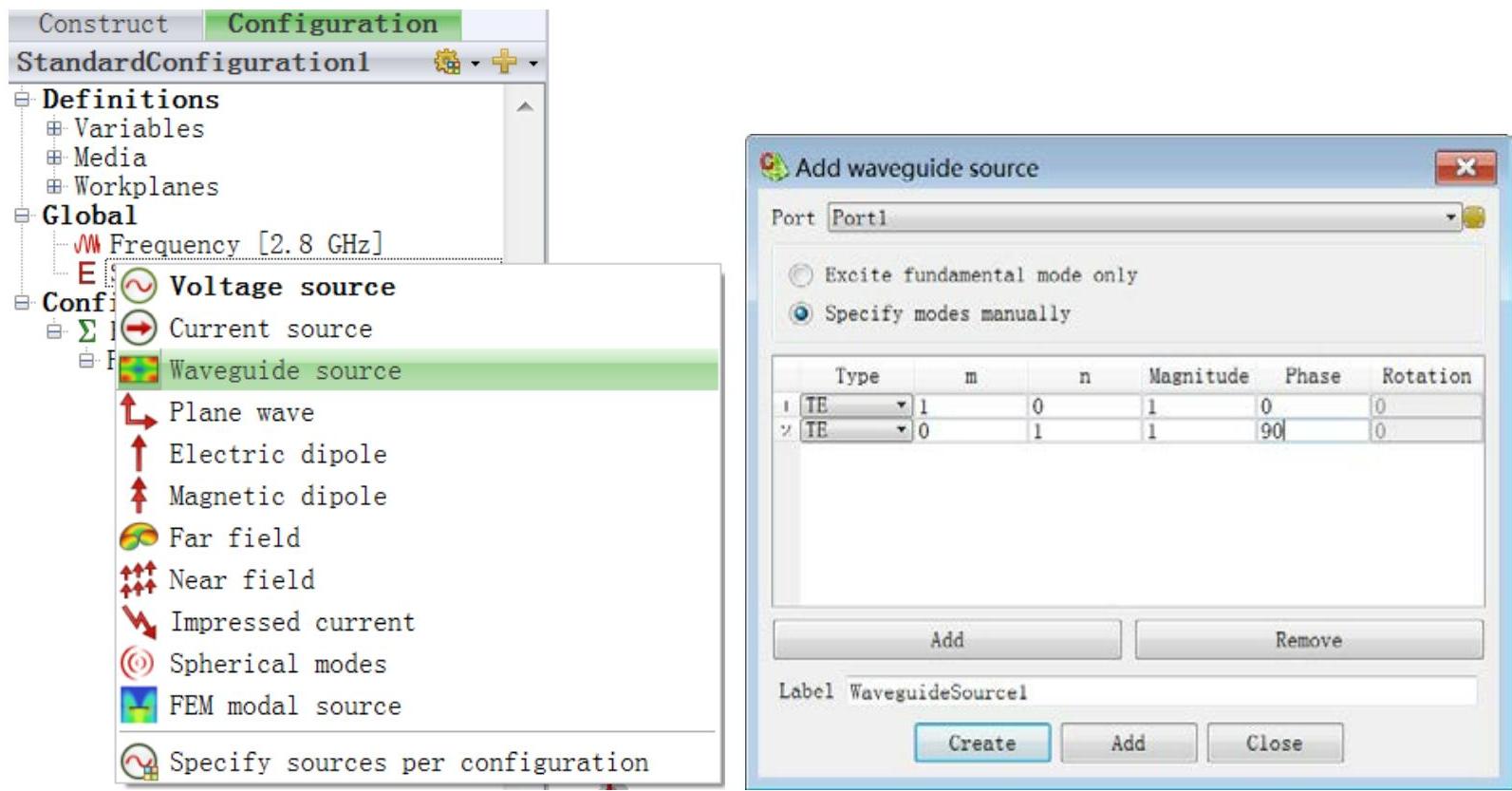
图5-33 定义端口激励
按照表5-1中的值进行设置。
表5-1 参数设置

在“Label”文本框中输入“WaveguideSource1”,单击“Create”按钮。
求解设置:在“Configuration specific”结点中,选中“Requests”,单击鼠标右键,选择“Far fields”选项,弹出“Request far fields”对话框,如图5-34所示。单击“3D pattern”按钮,修改theta的“Increment”为2,Phi的“Increment”为5.0,在“Label”文本框中输入“ff3D”。单击“Add”按钮。
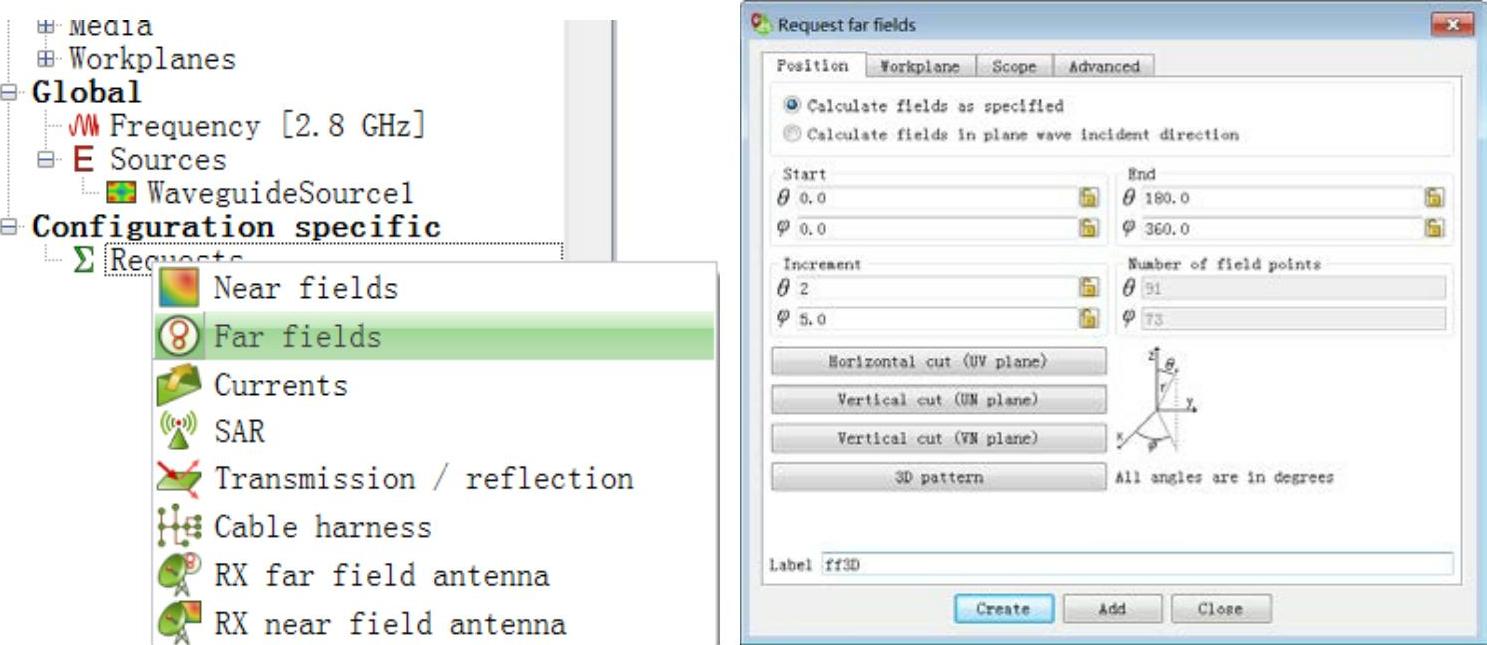
图5-34 远场方向图求解设(3D pattern)
单击“Vertical cut(UN plane)”按钮,设置theta的“Increment”为2,Phi的“Increment”为0,在“Label”文本框中输入“ffXOZ”,单击“Create”按钮,如图5-35所示。
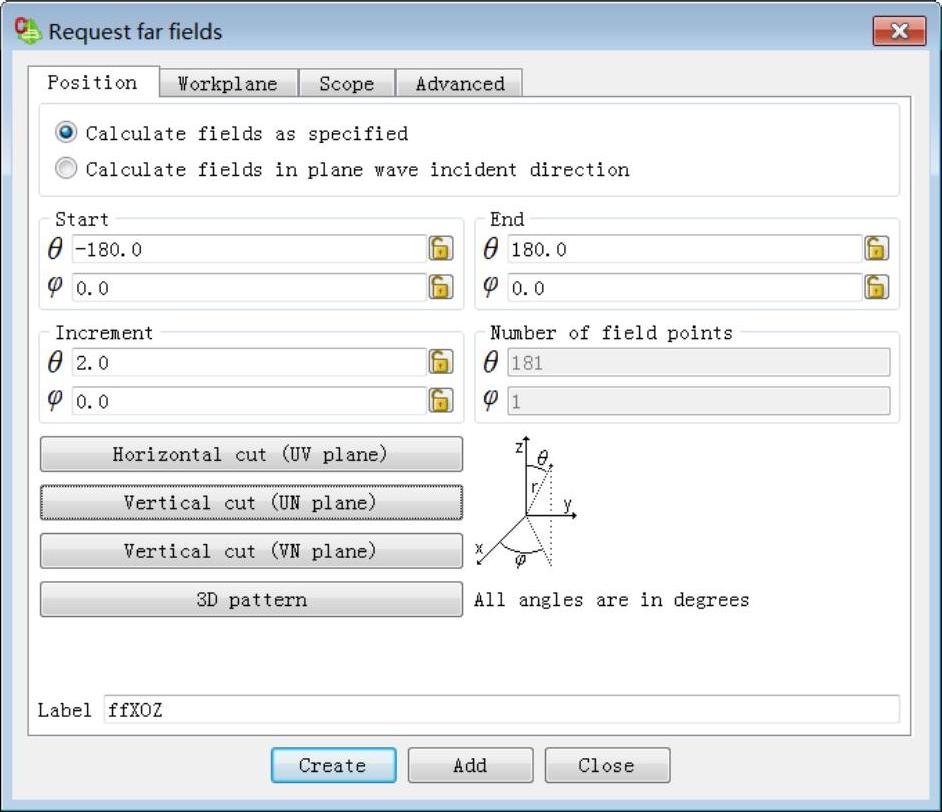 (www.chuimin.cn)
(www.chuimin.cn)
图5-35 远场方向图求解设置(Vertical cut(UN plane))
单击“Vertical cut(VN plane)”按钮,设置theta的“Increment”为“2”,Phi的“Increment”为“0.0”,在“Label”文本框中输入“ffYOZ”,单击“Create”按钮,如图5-36所示。
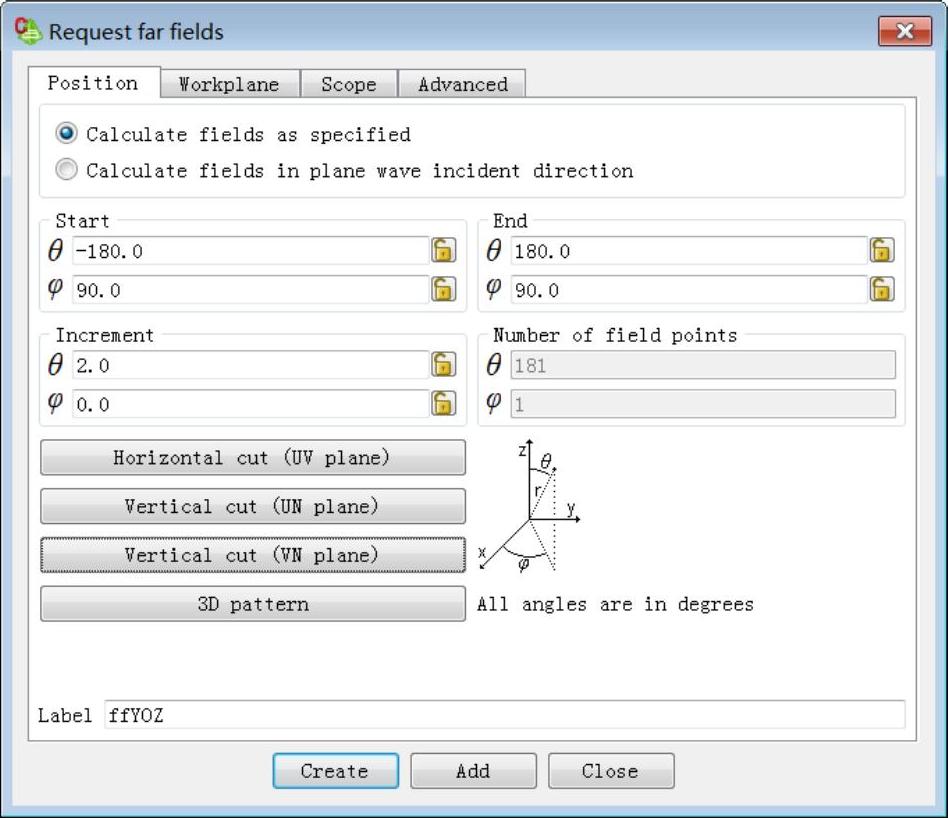
图5-36 远场方向图求解设置(Vertical cut(VN plane))
网格划分:单击“Mesh”菜单中的“Create mesh”按钮,弹出“Create mesh”对话框,如图5-37所示,设置网格剖分方法“Mesh size”为“Custom”,三角形单元尺寸“Triangles edge length”为“lam/8”,单击“Mesh”按钮生成网格。

图5-37 定义网格划分
提交计算:计算方法采用默认的矩量法“MoM”。
进入菜单“Solve/Run”,单击“FEKO Solver”,提交计算。可以选择并行模式。
后处理显示结果:计算完成后,单击“Solve/Run”菜单中的“POSTFEKO”按钮或按〈Alt+3〉快捷键,启动后处理模块POSTFEKO显示结果。
显示3D结果:在“Home”菜单中,单击“Far field”→“ff3D”,在右侧的控制面板中勾选“dB”复选框,选中“RHC”单选按钮。
进入“Mesh”菜单,单击“Mesh Opacity”下拉菜单,选择“40%”。这时,得到的3D显示效果如图5-38所示。
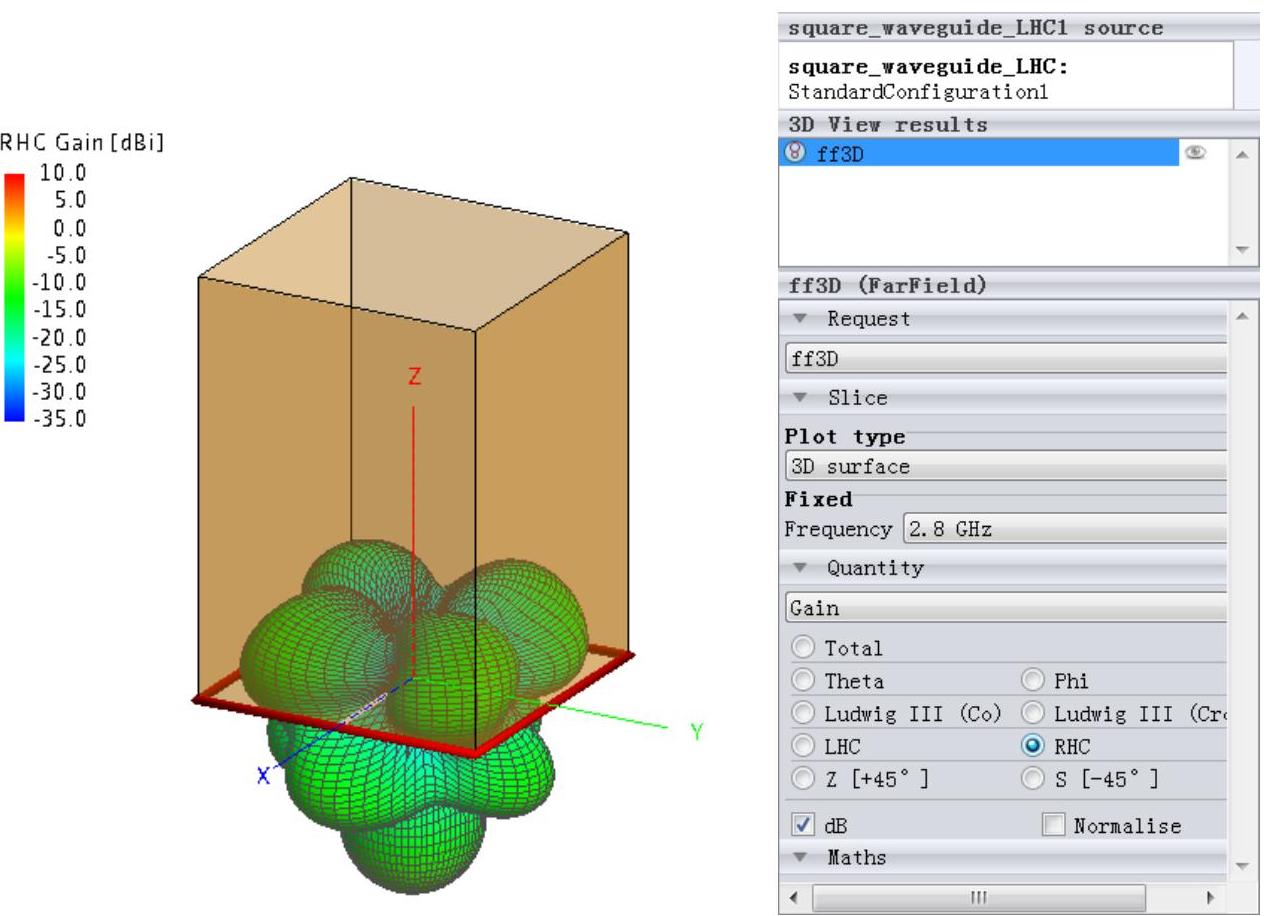
图5-38 3D辐射方向图显示(右旋圆极化)
然后在右侧控制面板中勾选“dB”复选框,选中“LHC”单选按钮。这时,得到的3D显示效果如图5-39所示。
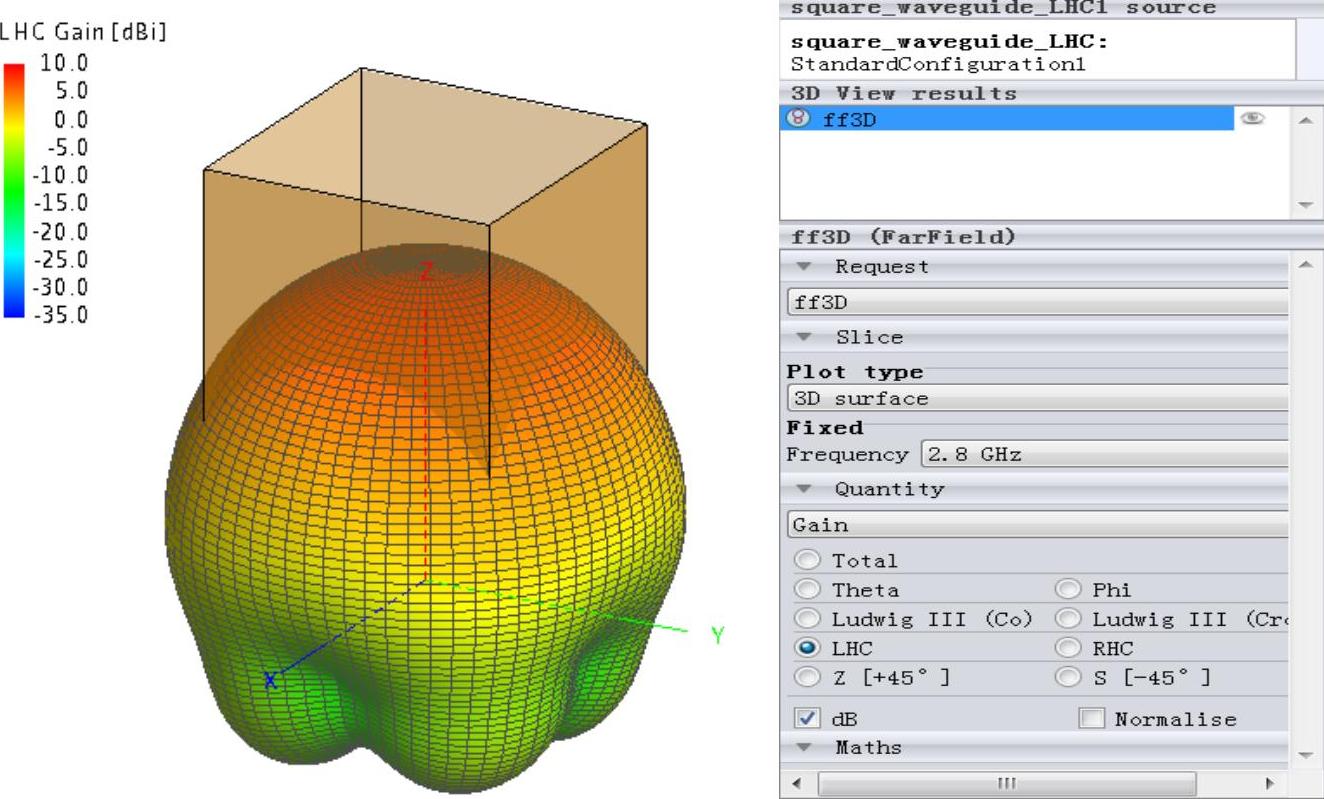
图5-39 3D辐射方向图显示(左旋圆极化)
显示2D结果:切换到“Home”菜单,单击“Cartesian”,进入直角坐标系“Cartesian graph1”,单击“Far field”→“ffXOZ”,会在直角坐标系中直接显示Phi=0°极化平面上的2D增益方向图,在右侧控制面板的Traces区域,自动生成ffXOZ,选中Trace:ffXOZ,在控制面板中进行设置,选中“LHC”单选按钮,勾选“dB”复选框,如图5-40所示。

图5-40 XOZ平面辐射方向图(左旋圆极化)
在右侧控制面板的Traces区域,选中ffXOZ,按〈Ctrl+K〉快捷键复制成ffXOZ_1,选中ffXOZ_1,在右侧控制面板中,修改设置,选中“RHC”单选按钮,勾选“dB”复选框,如图5-41所示。

图5-41 添加XOZ平面辐射方向图(右旋圆极化)
在“Home”菜单中,单击“Cartesian”,进入直角坐标系“Cartesian graph2”,单击“Far field”→“ffYOZ”,会在直角坐标系中直接显示Phi=90°极化平面上的2D增益方向图,在右侧控制面板的Traces区域,自动生成ffYOZ,选中Trace:ffYOZ,在控制面板中进行设置,选中“LHC”单选按钮,勾选“dB”复选框,如图5-42所示。
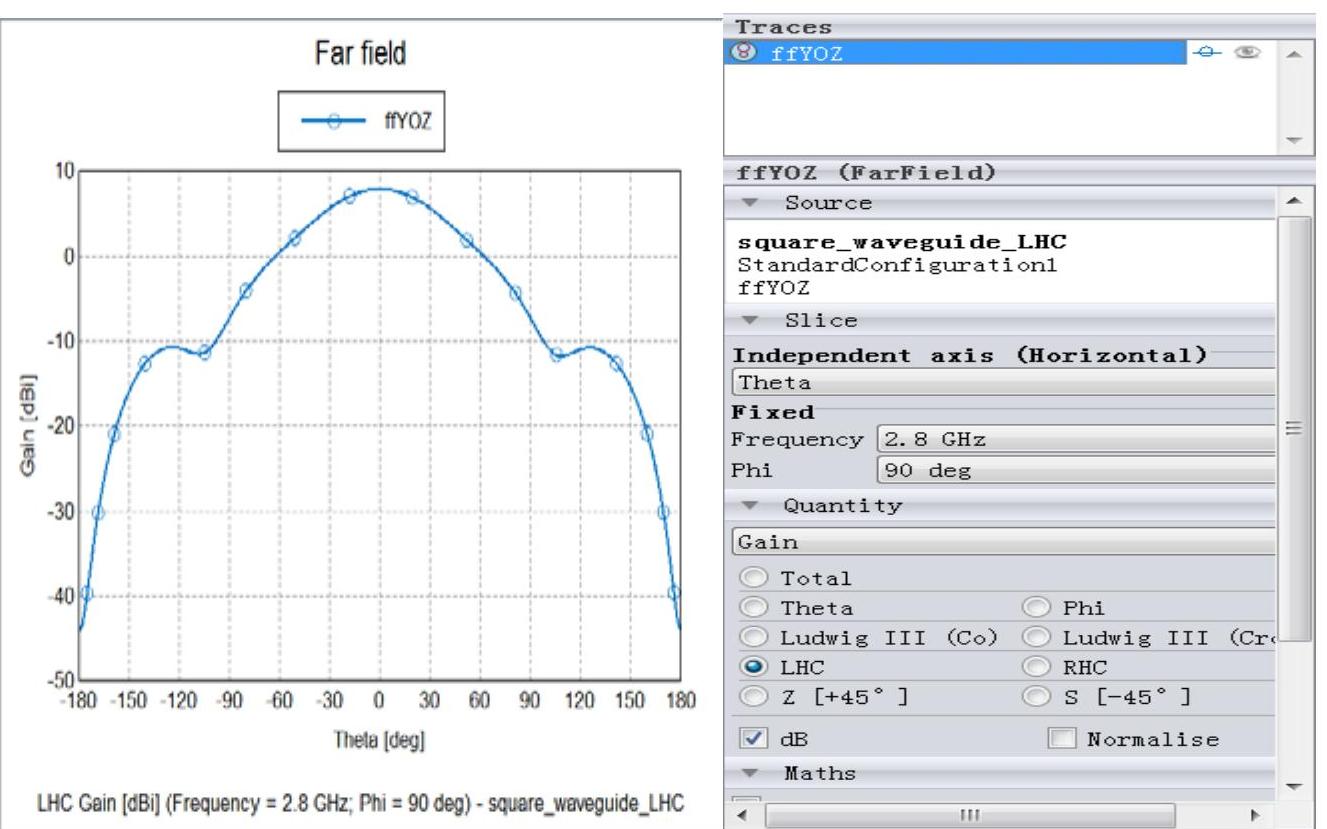
图5-42 YOZ平面辐射方向图(左旋圆极化)
在右侧控制面板的Traces区域,选中ffYOZ,单击鼠标右键,选择“Duplicate trace”复制成ffYOZ_1,选中ffYOZ_1,在右侧控制面板中,修改设置,选中“RHC”单选按钮,勾选“dB”复选框,如图5-43所示。
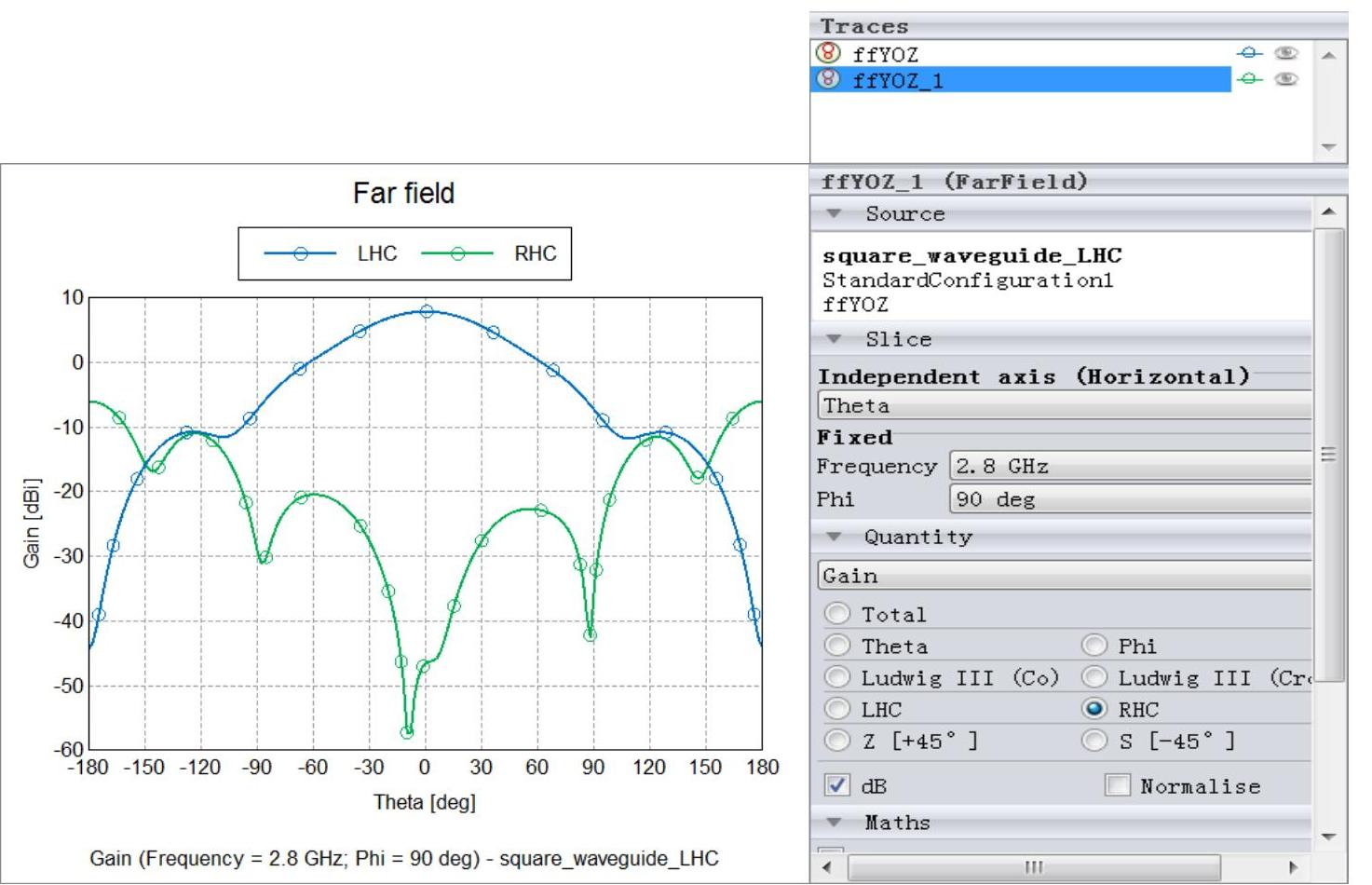
图5-43 添加YOZ平面辐射方向图(右旋圆极化)
进入“Home”菜单,单击“Save project”,保存计算结果文件为“square_waveguide_ LHC.pfs”,关闭POSTFEKO。
方波导右旋圆极化的设置修改:切到CADFEKO中,单击起始菜单中的“Save as”按钮,将其另存为“square_waveguide_RHC.cfx”。
激励源设置:在左侧的树形浏览器中,切换到“Configuration”,展开“Global”→“Sources”结点,双击已经建立的“WaveguideSource1”,弹出“Modify waveguide source”对话框,如图5-44所示。

图5-44 修改激励设置(右旋圆极化)
按照表5-2中的值进行设置。
表5-2 参数设置

然后在“Label”文本框中输入“WaveguideSource1”,单击“OK”按钮。
提交计算:单击“Solve/Run”菜单中的“FEKO Solver”按钮或按〈Alt+4〉快捷键,提交计算。
方波导右旋圆极化的结果显示:计算完成后,单击“Solve/Run”菜单中的“POSTFEKO”按钮或按〈Alt+3〉快捷键,启动后处理模块POSTFEKO显示结果。
显示3D结果:在“Home”菜单中,单击“Far field”→“ff3D”,在右侧控制面板中勾选“dB”复选框,选中“RHC”单选按钮。
进入“Mesh”菜单,单击“Mesh Opacity”下拉菜单,选择“40%”。这时,得到的3D显示效果如图5-45所示。
在右侧控制面板中勾选“dB”复选框,选中“LHC”单选按钮。这时,得到的3D显示效果如图5-46所示。
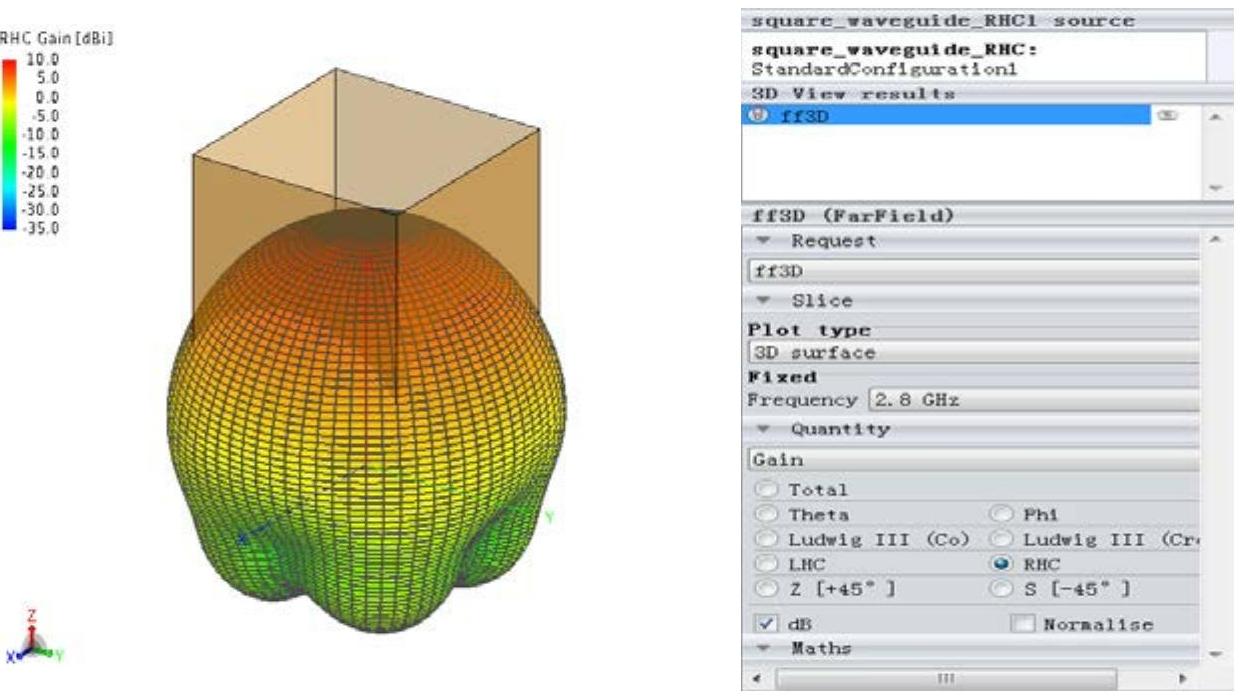
图5-45 3D辐射方向图显示(右旋圆极化)
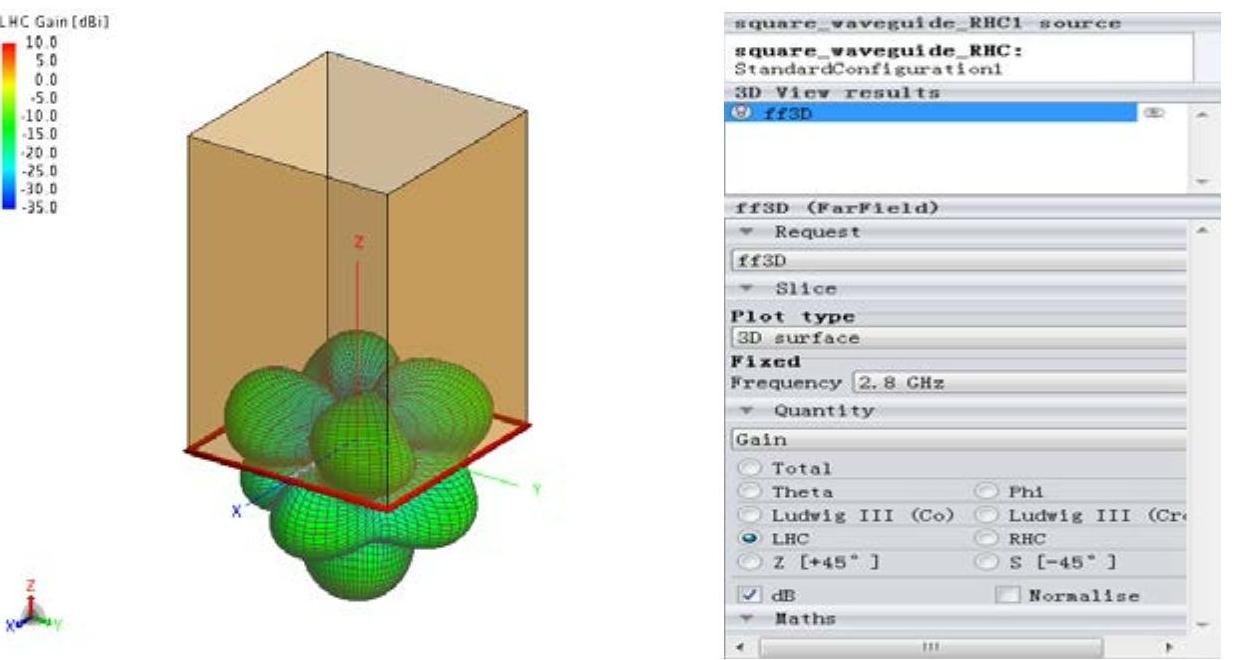
图5-46 3D辐射方向图显示(左旋圆极化)
显示2D结果:切换到“Home”菜单,单击“Cartesian”,进入直角坐标系“Cartesian graph1”,单击“Far field”→“ffXOZ”,会在直角坐标系中直接显示Phi=0°极化平面上的2D增益方向图,在右侧控制面板的Traces区域,自动生成ffXOZ,选中Trace:ffXOZ,在控制面板中进行设置,选中“LHC”单选按钮,勾选“dB”复选框,如图5-47所示。
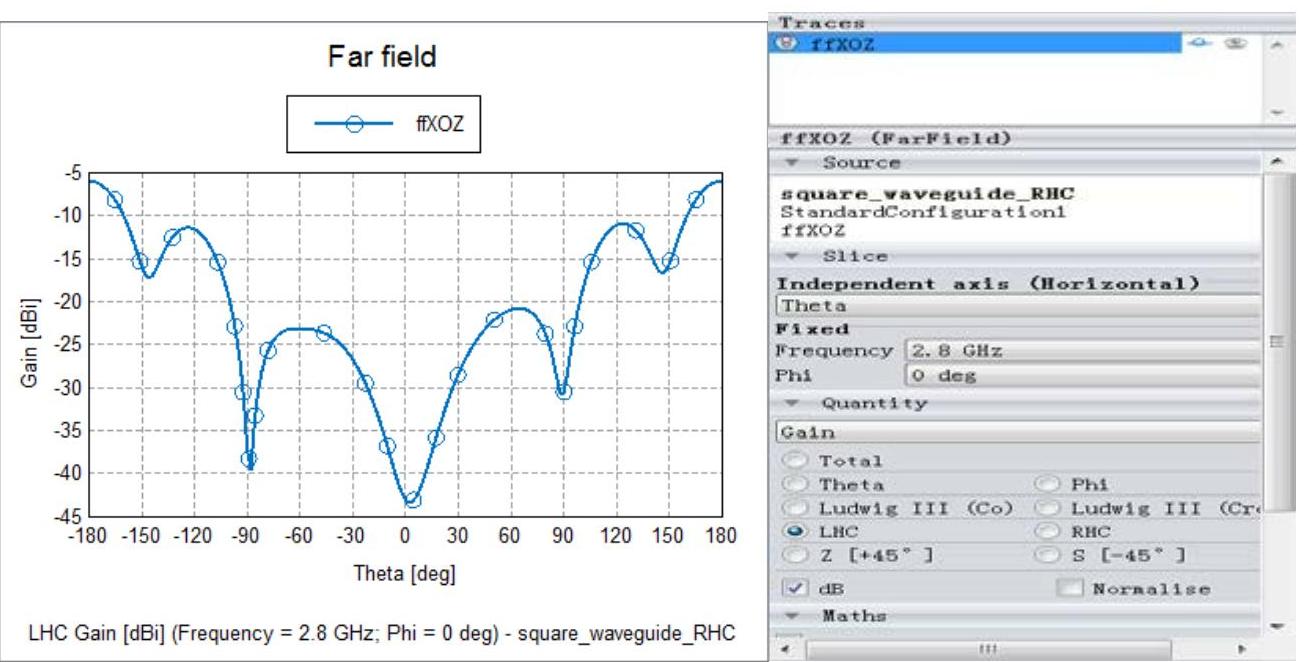
图5-47 XOZ平面辐射方向图(左旋圆极化)
在右侧控制面板的Traces区域中,选中ffXOZ,按〈Ctrl+K〉快捷键复制成ffXOZ_1,选中ffXOZ_1,在右侧控制面板中,修改设置,选中“RHC”单选按钮,勾选“dB”复选框,如图5-48所示。
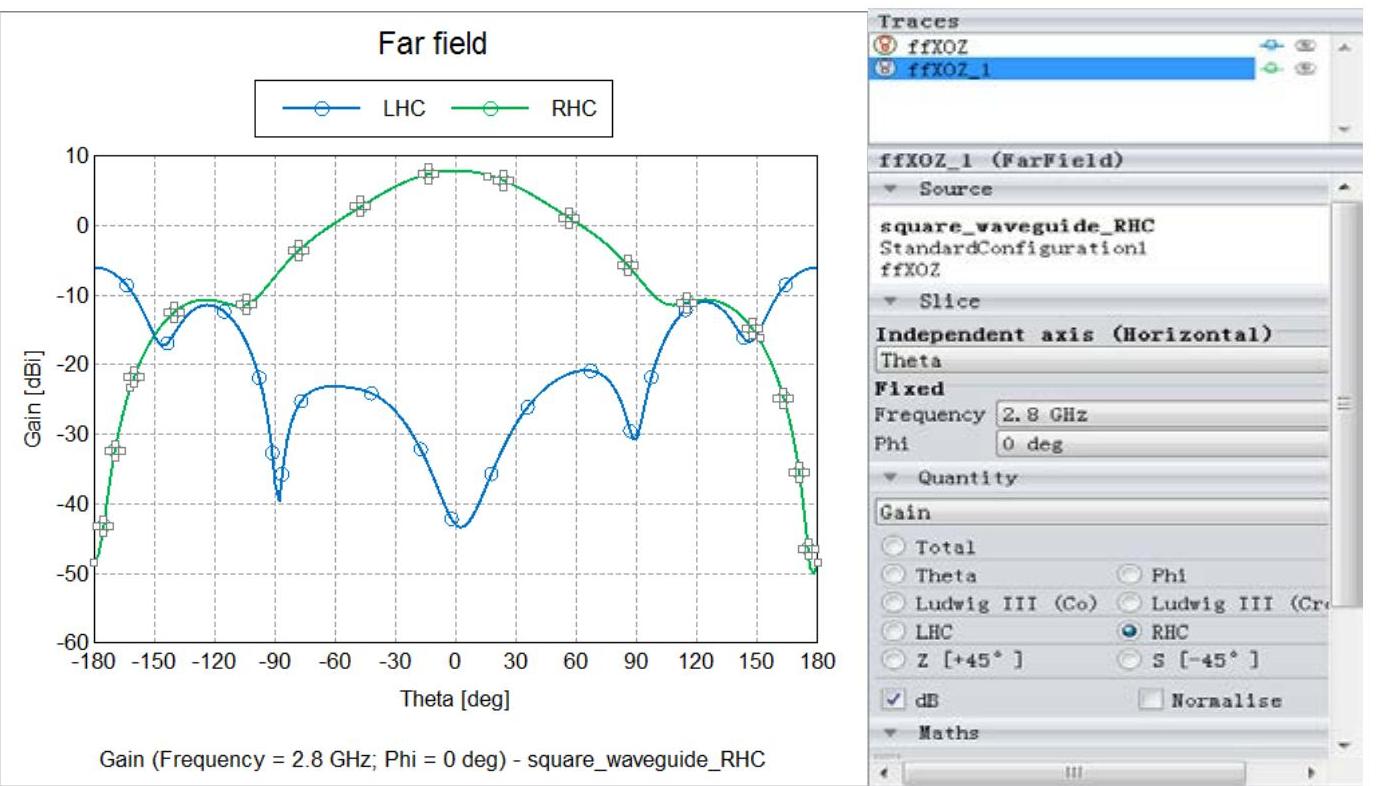
图5-48 XOZ平面辐射方向图(右旋圆极化)
进入“Home”菜单,单击“Save project”按钮,保存计算结果文件为“square_waveguide_ RHC.pfs”,关闭POSTFEKO。
有关FEKO仿真原理与工程应用的文章

10.4.2.4沉降系数确定图10-16航道疏浚深度与悬沙沉降系数的关系在悬沙不平衡输沙方程和河床变形方程式中,沉降系数α 对河床冲淤强度有较大影响。......
2023-06-22

本节将运用赋权重的方法考虑各方面约束,以防洪、发电、航运、泥沙为主要优化目标,建立综合优化调度方案评估模型,为三峡水库选定优化调度方案提供决策支持。......
2023-06-21

图3-25 三角形隶属度函数模糊控制规则是模糊控制的核心,因此,如何建立模糊控制规则成为一个十分关键的问题。根据表3-3所示参数,由式可得D0=0.24;由式可得x0=[0.11573600]T;由式可得图3-28 模糊控制器输出曲线图3-28 模糊控制器输出曲线图3-29 有源电力滤波器整体仿真模型表3-3 仿真参数图3-29 有源电力滤波器整体仿真模型表3-3 仿真参数取正定矩阵取正定矩阵根据实验取定根据实验取定具体仿真结果如下:1)图3-30所示为无滤波器的情况下电网电流波形。......
2023-06-23

COMSOL Multiphysics对于不同案例的具有类似的建模流程,以流体流动模块中的CFD建模为例,可以总结为以下几个步骤。第2步:构建几何模型对于结构比较简单的几何模型,可以采用COMSOL Multiphysics中的“几何”功能模块建立模型;对于结构相对复杂的对象,可以先采用AutoCAD等专业几何设计软件进行设计,再导入COMSOL Multiphysics。对于不太复杂的几何模型,COMSOL Multiphysics近年来的版本都有较好的自适应划分策略。......
2023-11-03

光脉冲展宽的程度用时延表示。这就是说光纤中传播的导波都是色散波,这种色散效应称为波导色散。当外加电磁场频率ω接近其固有谐振频率ω0时,nR随ω的升高反而下降,即呈反常色散。由于纤芯和包层的折射率不同,因而在纤芯中和包层中传播的速度不同会造成光脉冲的展宽,称为波导色散。波导色散是模式本身的色散,即是指光纤中某一种导波模式在不同的频率下,因相位常数不同、群速度不同而引起的色散。......
2023-06-27

基于上述定义的频率动态轨迹的特征指标,建立误差模型函数。依据所研究的频率动态问题,分别在每组确定的系统参数下,首先选取若干个有实际参考意义的频率实测轨迹;其次利用电力系统仿真软件仿真得到频率仿真轨迹;然后通过上述已建立的单功率脱落事件下的误差模型计算误差值,并对这些样本进行两两比较,形成判断矩阵;最后通过对判断矩阵进行求解,得到各个样本的权重系数。......
2023-06-29
相关推荐